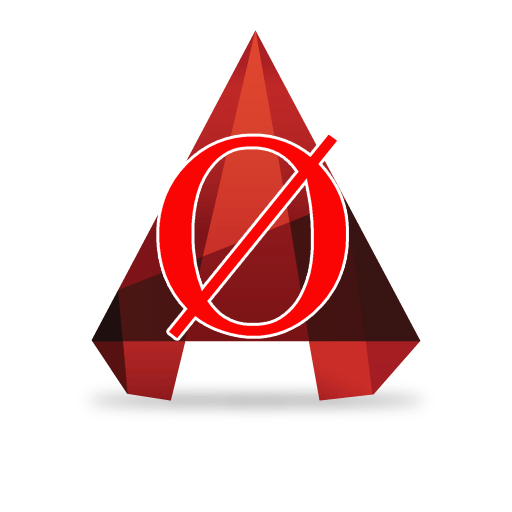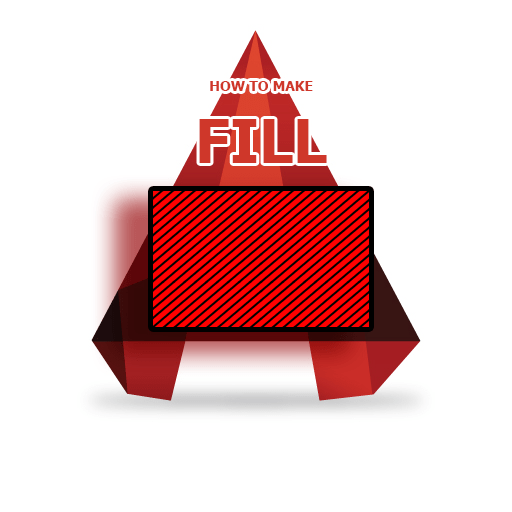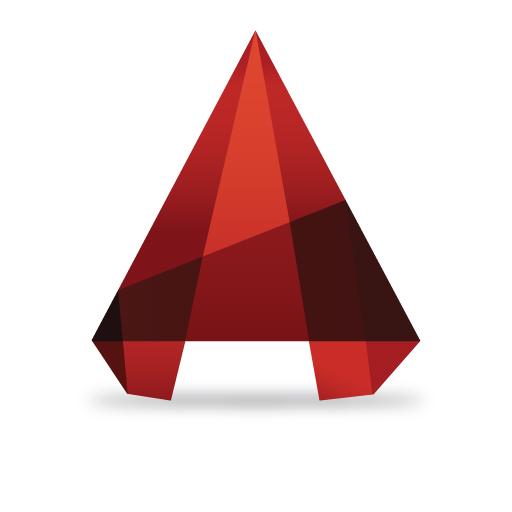Зміст
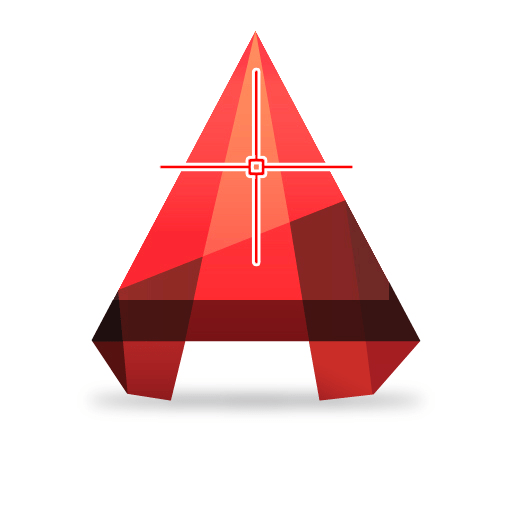
Хрестоподібний курсор &8212; один з основних елементів інтерфейсу Автокада. З його допомогою здійснюються операції виділення, малювання і редагування. Розглянемо його роль і властивості більш детально.
Призначення хрестоподібного курсору в графічному полі Autocad
Читайте на нашому порталі: Як додати розміри в Автокад
Хрестоподібний курсор виконує багато функцій в робочому просторі Автокада. Він є, свого роду, прицілом, в поле якого потрапляють всі накреслені об'єкти.
Курсор як інструмент виділення
- Наведіть курсор на відрізок і клацніть ЛКМ &8212; об'єкт буде виділено. За допомогою курсору можна виділити об'єкт рамкою. Позначте початкову і кінцеву точку рамки так, щоб в її область цілком потрапили всі потрібні об'єкти.
- Клацнувши у вільному полі і утримуючи натиснутою ЛФМ, ви можете обвести всі потрібні об'єкти, після чого вони стануть виділеними.
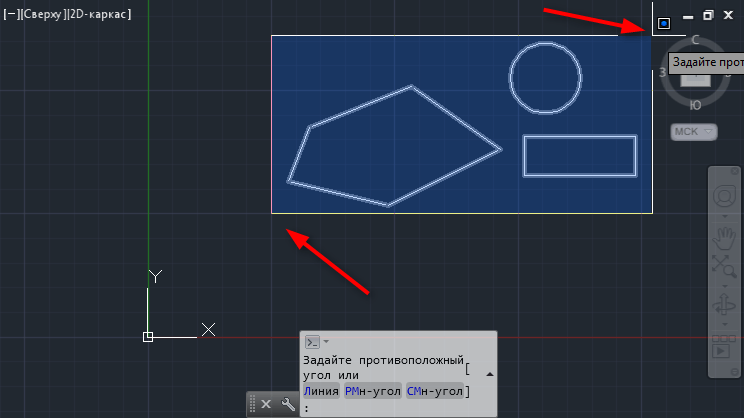
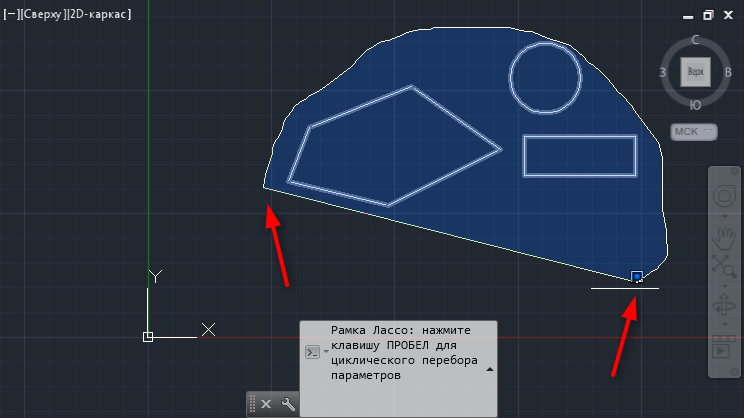
Пов'язана тема: Видовий екран в AutoCAD
Курсор як інструмент малювання
- Розміщуйте курсор в ті місця, де будуть вузлові точки або початок об'єкта.
- Активуйте прив'язки. Наводячи & 171; приціл & 187; на інші об'єкти, ви можете виконувати малювання, прив'язуючись до них. Більш детально про прив'язки читайте на нашому сайті.
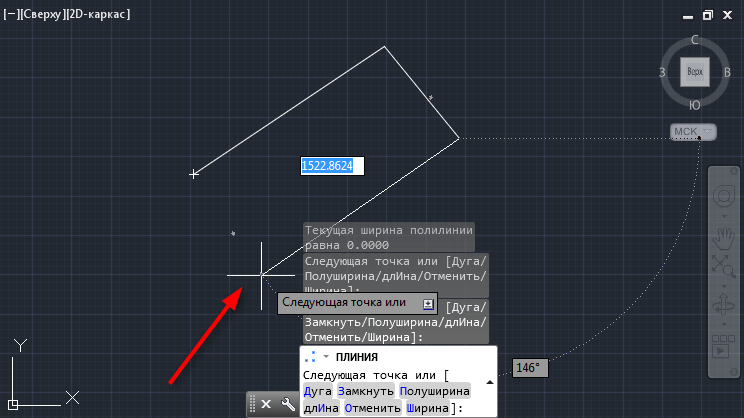
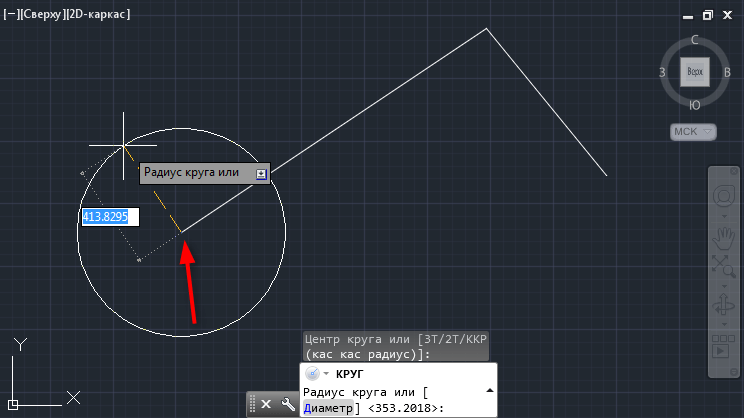
Корисна інформація: Прив'язки в AutoCAD
Курсор як інструмент редагування
Після того як об'єкт накреслений і виділений, за допомогою курсору можна змінювати його геометрію. Виділіть за допомогою курсору вузлові точки об'єкта і переміщайте їх в потрібному напрямку. Аналогічним чином можна розтягувати ребра фігури.
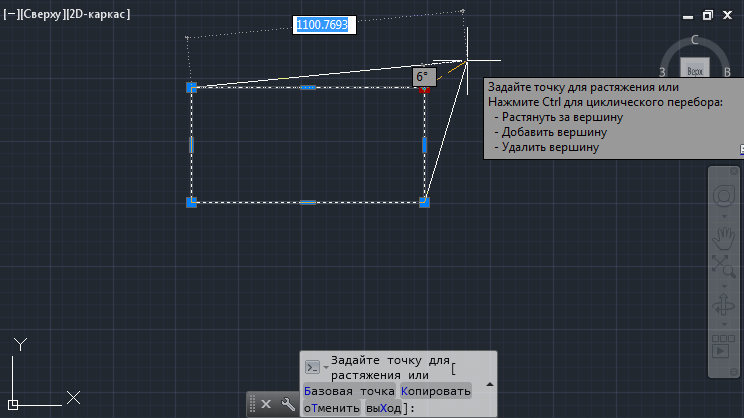
Налаштування курсору
- Перейдіть до меню програми та виберіть &171;Параметри&187;. На вкладці&171; вибір & 187; можна задати кілька властивостей курсору.
- Задайте величину курсору, перемістивши повзунок в розділі &171;Розмір прицілу&187;. Встановіть колір для виділення в нижній частині вікна.
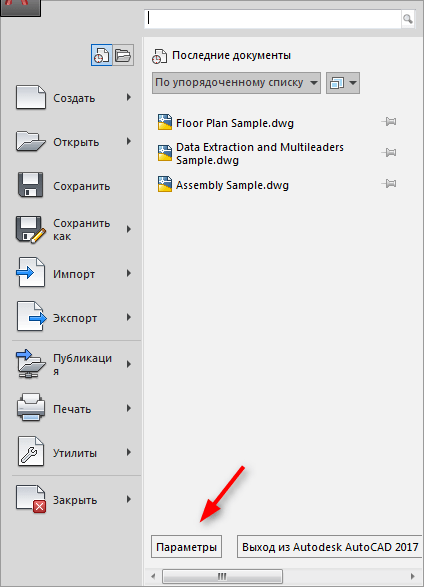
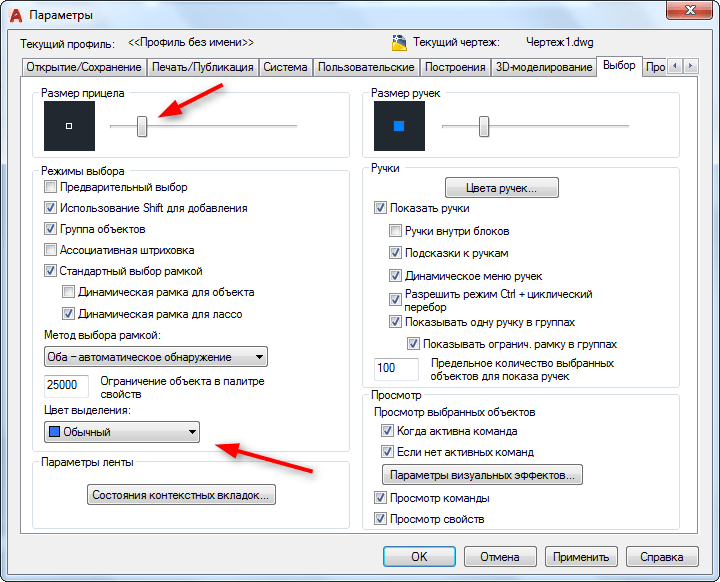
Радимо прочитати: як користуватися AutoCAD
Ви познайомилися з базовими діями, які не можна виконати без допомоги хрестоподібного курсору. У процесі вивчення Автокада, ви зможете використовувати курсор для більш складних операцій.